Процесс того, как преобразовать PDF в InDesign на Mac прост для пользователей, которые хотят достичь наилучших результатов. Следуйте приведенному ниже руководству, чтобы выполнить простой пошаговый процесс с использованием InDesign, а также PDFelement для Mac.
Метод Первый: Преобразовать PDF в InDesign на Mac
Wondershare PDFelement - Редактор PDF-файлов - один из лучших инструментов для преобразования и редактирования PDF-файлов, представленных в настоящее время на рынке. Сохраняйте, защищайте, редактируйте, OCR, создавайте и конвертируйте PDF-файлы в различные другие форматы.

![]() Работает на основе ИИ
Работает на основе ИИ
- Эта программа позволяет конвертировать, создавать, размечать, изменять, печатать и сохранять PDF-файлы.
- Текст в изображениях можно разблокировать с помощью OCR.
- Документы могут быть одобрены и подписаны цифровой подписью.
- PDF-файлы можно сохранять, используя защиту паролем.
- Графика в PDF-файле может быть удалена, перемещена, масштабирована и повернута по мере необходимости.
- Программа также может использоваться для вставки номеров страниц, номеров Бейтса и других элементов страницы.
- Вы также можете выполнить OCR для определенных полей с помощью этой программы.
Чтобы преобразовать PDF в поддерживаемые InDesign форматы, выполните следующие действия:
Шаг 1. Откройте PDF
Открыть PDF-файлы с помощью этой программы можно несколькими способами:
- 1. Перетащите PDF-файл в интерфейс программы.
- 2. Нажмите "Открыть Файл" в интерфейсе.
- 3. Просмотрите "Файл" > "Открыть Недавние" or "Открыть", чтобы открыть файлы.

Шаг 2. Отредактируйте PDF перед Преобразованием в InDesign
Щелкните вкладку "Редактировать". Здесь вы найдете инструменты для добавления текста, изображений, ссылок, выполнения OCR, кадрирования, водяных знаков или редактирования фона, заголовка и так далее, колонтитулы или нумерация Бейтса.
Вы можете нажать "Добавить Текст", чтобы добавить его в определенное место в файле PDF. Вы также можете нажать "Command + F", чтобы найти и заменить текст в файле PDF с помощью этой программы.


![]() Работает на основе ИИ
Работает на основе ИИ
Шаг 3. Преобразуйте PDF в InDesign
После редактирования PDF-файла вы можете перейти в "Файл" > "Поместить" и выбрать файлы, которые вы хотите разместить в программе. Вы также можете выбрать конкретное количество страниц, которые должны быть размещены в программе. Затем просто сохраните его как файл InDesign.
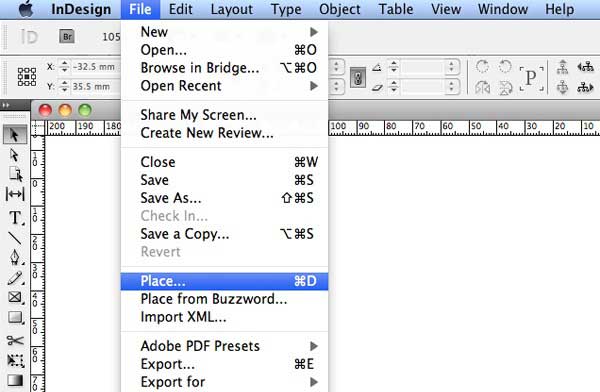
Метод Второй: Преобразовать PDF в InDesign на Mac с помощью Стороннего Инструмента
Инструменты сторонних производителей могут быть очень полезны при импорте файлов PDF в InDesign на Mac. Эти инструменты специально созданы для того, чтобы пользователи могли делать это легко и безупречно. Один из таких плагинов, который используется для этой задачи, - это Markzware Plug-in. Этот новый инструмент появляется в меню InDesign. Щелчок по нему открывает дополнительные параметры, а именно PDF2DTP и Q2ID. При выборе PDF2DTP ваш PDF-файл будет импортирован в программу. Следуйте инструкциям ниже:

Преобразование занимает несколько минут в зависимости от размера файла. Это один из самых простых способов конвертировать файлы PDF и одновременно импортировать их в InDesign.
Важно отметить, что есть несколько бесплатных программ, которые можно использовать для выполнения этой задачи, хотя эти программы могут поставить под угрозу безопасность документа, сохраняя данные на своих серверах.






